Это главный (родительский) слой
</ilayer>
<form>
<input type='button' value='Move/Stop parentLayer' onClick='startStop(0);'>
<input type='button' value='Move/Stop layer1' onClick='startStop(1);'>
<input type='button' value='Move/Stop layer2' onClick='startStop(2);'>
</form>
</body>
</html>
Можно видеть, что внутри
document.layers['parentLayer'].left= 100 + pos0;
…
document.layers['parentLayer'].layers['layer1'].top= 10 + pos1;
…
document.layers['parentLayer'].layers['layer2'].top= 10 + pos2;
Чтобы получить доступ к вложенным слоям, Вам недостаточно будет просто написать
Посмотрим теперь, как можно задать выделяемую область. В следующем примере используется механизм вырезания и перемещение изображения. Чего этим мы хотим достичь — чтобы вырезаемая часть была зафиксирована, т. е. чтобы при перемещении всего изображения не происходила смена видимого на экране фрагмента.
Исходный код скрипта:
<html>
<head>
<script language='JavaScript'>
<!- hide
var pos= 0; // начальное положение
var direction= false;
function moveNclip() {
if (pos<-180) direction= true;
if (pos>40) direction= false;
if (direction) pos+= 2
else pos-= 2;document.layers['clippingLayer'].layers['imgLayer'].top= 100 + pos;
}
// — >
</script>
</head>
<body onLoad='setInterval('moveNclip(), 20);'>
<ilayer name='clippingLayer' z-index=0 clip='20,100,200,160' top=0 left=0>
<ilayer name='imgLayer' top=0 left=0>
<img name=davinci src='davinci.jpg' width=209 height=264>
</ilayer>
</ilayer>
</body>
</html>
И снова, можно видеть пример обращения к вложенному слою:
document.layers['clippingLayer'].layers['imgLayer'].top= 100 + pos;
С остальными элементами этого скрипта Вы уже должны быть знакомы.
Различные эффекты с вложенными слоями
Интересные эффекты могут быть созданы с помощью (частично) прозрачных слоев. Сочетание специально подобранных изображений с прозрачными областями может создавать совершенно потрясающий результат. Не все форматы изображений поддерживают работу с прозрачными частями. В настоящее время лучший из отвечающих этому условию форматов — gif89a. Большинство новых графических программ поддерживает этот формат. Помимо этого, в Internet доступны некоторые свободно распространяемые инструменты для работы с графикой.
Новый формат изображений PNG также поддерживает эффект прозрачных частей изображения. Я полагаю, что в ближайшем будущем мы увидим множество страниц, использующих этот формат (точнее, как только большинство браузеров смогут его поддерживать). По сравнению с gif этот формат имеет множество преимуществ.
Давайте рассмотрим такого эффекта:
В данном примере используются два изображения (сплошные серые зоны здесь на самом деле являются прозрачными):

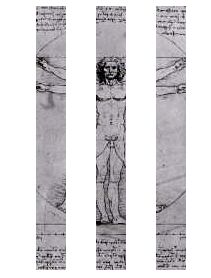
Сам скрипт несильно отличается от других примеров — так что я не буду здесь его распечатывать (впрочем, Вы конечно можете увидеть его, выбрав в меню Вашего браузера пункт
В Сети можно найти множество замечательных страниц, основанных на сочетании слоев с прозрачными частями. Некоторые из таких примеров Вы можете найти на моей странице с примерами JavaScript (она является частью home page моей книги о JavaScript и находится по адресу http://www.dpunkt.de/javascript /) — сама страница доступна как в английском, так и в немецком варианте.
Я надеюсь, что с помощью этого описания Вы получили представление об основных приемах использования слоев. Поэтому в будущем я надеюсь увидеть действительно прекрасные эффекты, созданные на основе JavaScript…
Part 11: Модель событий в JavaScript 1.2
Новые события
Наступило время, рассмотреть одну из новых особенностей Netscape Navigator 4.x — модель событий JavaScript 1.2. Приведенные здесь примеры будут работать только в Netscape Navigator 4.x (хотя большинство из них работают также и в предварительных версиях этого браузера).
В JavaScript 1.2 поддерживается обработка следующих событий (если Вы хотите узнать побольше об этих событиях, обратитесь к документации JS 1.2 от фирмы Netscape):
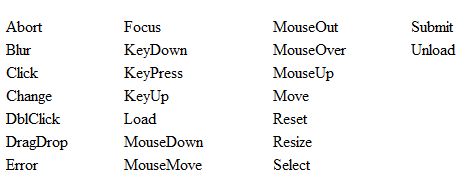
Изучая таблицу, можете увидеть, что была реализована обработка некоторых новых событий. На этом уроке мы и рассмотрим некоторые из них.
Сперва давайте рассмотрим событие

